Escaneie o Amazon FSx em busca de volumes ONTAP com a NetApp Data Classification
 Sugerir alterações
Sugerir alterações


Conclua algumas etapas para escanear o Amazon FSx em busca de volumes ONTAP com a NetApp Data Classification.
Antes de começar
-
Você precisa de um agente de console ativo na AWS para implantar e gerenciar a Classificação de Dados.
-
O grupo de segurança selecionado ao criar o sistema deve permitir tráfego da instância de Classificação de Dados. Você pode encontrar o grupo de segurança associado usando o ENI conectado ao sistema de arquivos FSx para ONTAP e editá-lo usando o AWS Management Console.
-
Certifique-se de que as seguintes portas estejam abertas para a instância de Classificação de Dados:
-
Para NFS – portas 111 e 2049.
-
Para CIFS – portas 139 e 445.
-
Implantar a instância de classificação de dados
"Implantar classificação de dados"se ainda não houver uma instância implantada.
Você deve implantar a Classificação de Dados na mesma rede AWS que o agente do Console para AWS e os volumes FSx que deseja verificar.
Observação: A implantação da Classificação de Dados em um local local não é suportada atualmente ao escanear volumes FSx.
As atualizações do software de classificação de dados são automatizadas, desde que a instância tenha conectividade com a Internet.
Habilite a classificação de dados em seus sistemas
Você pode habilitar a Classificação de Dados para FSx para volumes ONTAP .
-
No NetApp Console, Governança > Classificação.
-
No menu Classificação de Dados, selecione Configuração.
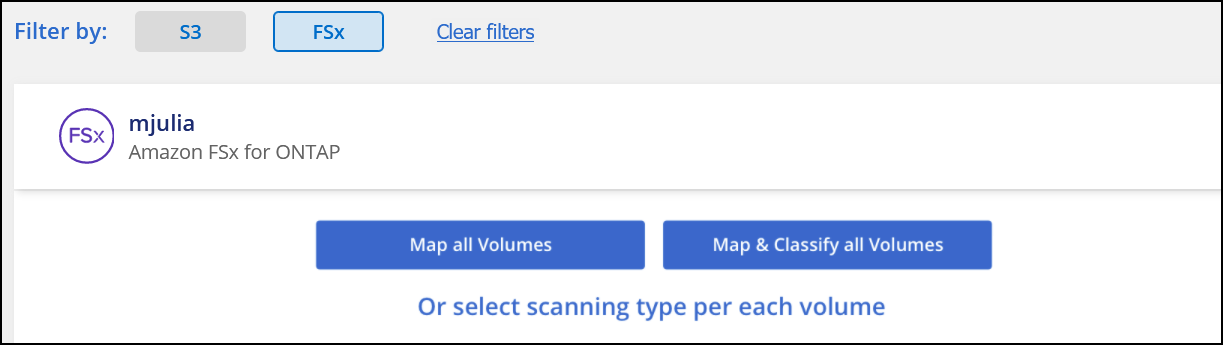
-
Selecione como você deseja verificar os volumes em cada sistema. "Aprenda sobre mapeamento e varreduras de classificação":
-
Para mapear todos os volumes, selecione Mapear todos os volumes.
-
Para mapear e classificar todos os volumes, selecione Mapear e classificar todos os volumes.
-
Para personalizar a verificação para cada volume, selecione Ou selecione o tipo de verificação para cada volume e, em seguida, escolha os volumes que deseja mapear e/ou classificar.
-
-
Na caixa de diálogo de confirmação, selecione Aprovar para que a Classificação de Dados comece a verificar seus volumes.
A Classificação de Dados inicia a varredura dos volumes selecionados no sistema. Os resultados estarão disponíveis no painel de conformidade assim que a Classificação de Dados concluir as verificações iniciais. O tempo que isso leva depende da quantidade de dados: pode levar alguns minutos ou horas. Você pode acompanhar o progresso da verificação inicial navegando até o menu Configuração e selecionando Configuração do sistema. Acompanhe o progresso de cada verificação na barra de progresso; você pode passar o mouse sobre a barra de progresso para ver o número de arquivos verificados em relação ao total de arquivos no volume.

|
|
Verifique se a Classificação de Dados tem acesso aos volumes
Certifique-se de que a Classificação de Dados possa acessar volumes verificando sua rede, grupos de segurança e políticas de exportação.
Você precisará fornecer à Classificação de Dados credenciais CIFS para que ela possa acessar volumes CIFS.
-
No menu Classificação de Dados, selecione Configuração.
-
Na página Configuração, selecione Exibir detalhes para revisar o status e corrigir quaisquer erros.
Por exemplo, a imagem a seguir mostra um volume que a Classificação de Dados não consegue escanear devido a problemas de conectividade de rede entre a instância da Classificação de Dados e o volume.

-
Certifique-se de que haja uma conexão de rede entre a instância de Classificação de Dados e cada rede que inclui volumes para FSx para ONTAP.
Para o FSx para ONTAP, a Classificação de Dados pode escanear volumes somente na mesma região que o Console. -
Certifique-se de que as políticas de exportação de volume NFS incluam o endereço IP da instância de Classificação de Dados para que ela possa acessar os dados em cada volume.
-
Se você usar CIFS, forneça a Classificação de Dados com credenciais do Active Directory para que ele possa verificar volumes CIFS.
-
No menu Classificação de Dados, selecione Configuração.
-
Para cada sistema, selecione Editar credenciais CIFS e insira o nome de usuário e a senha que o Data Classification precisa para acessar volumes CIFS no sistema.
As credenciais podem ser somente leitura, mas fornecer credenciais de administrador garante que a Classificação de Dados possa ler quaisquer dados que exijam permissões elevadas. As credenciais são armazenadas na instância de Classificação de Dados.
Se você quiser ter certeza de que os "últimos horários de acesso" dos seus arquivos não serão alterados pelas verificações de Classificação de Dados, é recomendável que o usuário tenha permissões de Gravação de Atributos no CIFS ou permissões de gravação no NFS. Se possível, configure o usuário do Active Directory como parte de um grupo pai na organização que tenha permissões para todos os arquivos.
Depois de inserir as credenciais, você verá uma mensagem informando que todos os volumes CIFS foram autenticados com sucesso.
-
Habilitar e desabilitar verificações em volumes
Você pode iniciar ou interromper verificações em qualquer sistema a qualquer momento na página Configuração. Você também pode alternar as verificações de somente mapeamento para verificações de mapeamento e classificação, e vice-versa. É recomendável que você escaneie todos os volumes em um sistema.

|
Novos volumes adicionados ao sistema são escaneados automaticamente somente quando você seleciona a configuração Mapa ou Mapa e Classificação na área de título. Quando definido como Personalizado ou Desativado na área de título, você precisará ativar o mapeamento e/ou a varredura completa em cada novo volume adicionado ao sistema. |
O botão no topo da página para Verificar quando faltarem permissões de "gravação" está desabilitado por padrão. Isso significa que se a Classificação de Dados não tiver permissões de atributos de gravação no CIFS ou permissões de gravação no NFS, o sistema não verificará os arquivos porque a Classificação de Dados não poderá reverter o "último horário de acesso" para o registro de data e hora original. Se você não se importa se o último horário de acesso for redefinido, ligue o interruptor e todos os arquivos serão verificados, independentemente das permissões. "Saber mais".

|
Novos volumes adicionados ao sistema são escaneados automaticamente somente quando você define a configuração Mapa ou Mapa e Classificação na área de título. Quando a configuração para todos os volumes for Personalizada ou Desativada, você precisará ativar a verificação manualmente para cada novo volume adicionado. |
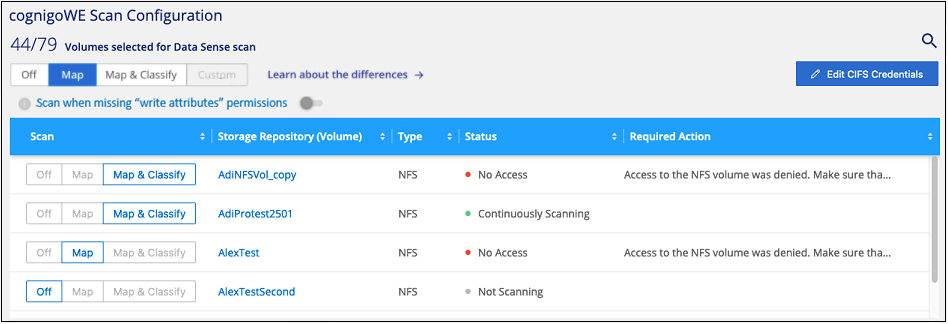
-
No menu Classificação de Dados, selecione Configuração.
-
Escolha um sistema e selecione Configuração.
-
Para habilitar ou desabilitar verificações para todos os volumes, selecione Mapear, Mapear e classificar ou Desativar no título acima de todos os volumes.
Para habilitar ou desabilitar verificações para volumes individuais, encontre os volumes na lista e selecione Mapear, Mapear e classificar ou Desativar ao lado do nome do volume.
Quando você ativa a digitalização, a Classificação de Dados inicia a digitalização dos volumes selecionados no sistema. Os resultados começam a aparecer no painel de conformidade assim que a Classificação de Dados inicia a verificação. O tempo de conclusão da verificação depende da quantidade de dados, variando de minutos a horas.
Digitalizar volumes de proteção de dados
Por padrão, os volumes de proteção de dados (DP) não são verificados porque não são expostos externamente e a Classificação de Dados não pode acessá-los. Esses são os volumes de destino para operações do SnapMirror de um sistema de arquivos FSx para ONTAP .
Inicialmente, a lista de volumes identifica esses volumes como Tipo DP com o Status Não digitalizando e a Ação necessária Habilitar acesso a volumes DP.
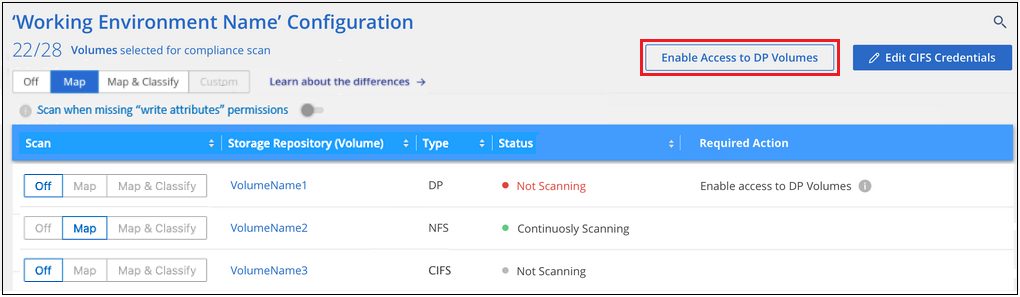
Se você quiser escanear esses volumes de proteção de dados:
-
No menu Classificação de Dados, selecione Configuração.
-
Selecione Habilitar acesso a volumes DP na parte superior da página.
-
Revise a mensagem de confirmação e selecione Habilitar acesso aos volumes DP novamente.
-
Os volumes que foram criados inicialmente como volumes NFS no sistema de arquivos FSx de origem para ONTAP são habilitados.
-
Os volumes que foram criados inicialmente como volumes CIFS no sistema de arquivos FSx de origem para ONTAP exigem que você insira credenciais CIFS para verificar esses volumes DP. Se você já inseriu credenciais do Active Directory para que a Classificação de Dados possa escanear volumes CIFS, você pode usar essas credenciais ou especificar um conjunto diferente de credenciais de administrador.
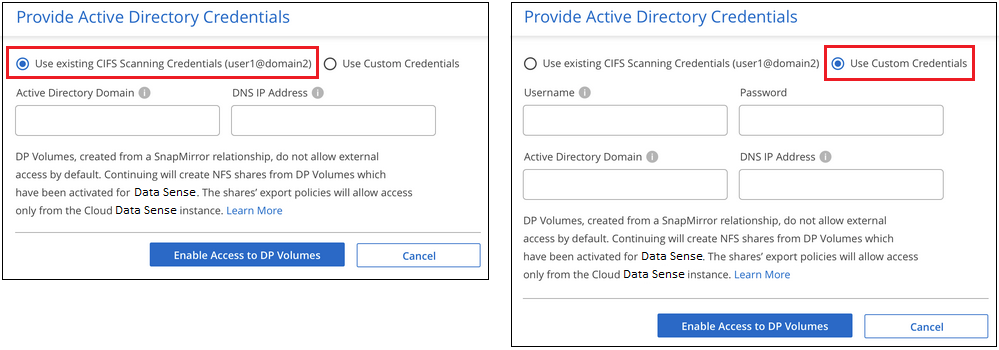
-
-
Ative cada volume DP que você deseja escanear.
Uma vez ativada, a Classificação de Dados cria um compartilhamento NFS de cada volume DP que foi ativado para verificação. As políticas de exportação de compartilhamento só permitem acesso a partir da instância de Classificação de Dados.
Se você não tinha volumes de proteção de dados CIFS quando habilitou inicialmente o acesso aos volumes DP e depois adicionou alguns, o botão Habilitar acesso ao CIFS DP aparece na parte superior da página Configuração. Selecione este botão e adicione credenciais CIFS para habilitar o acesso a esses volumes CIFS DP.

|
As credenciais do Active Directory são registradas somente na VM de armazenamento do primeiro volume CIFS DP, portanto, todos os volumes DP nessa SVM serão verificados. Quaisquer volumes que residam em outras SVMs não terão as credenciais do Active Directory registradas, portanto, esses volumes DP não serão verificados. |


